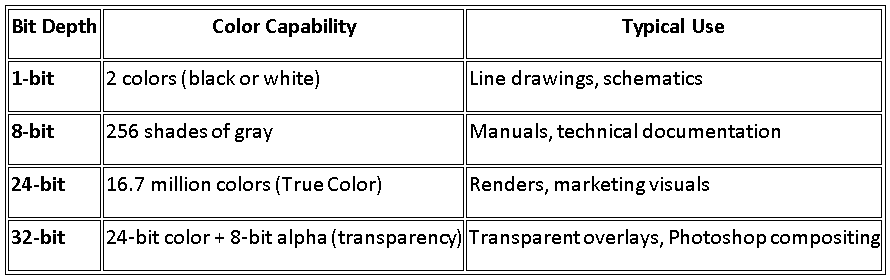SOLIDWORKS Toolbox数据实用程序:维护工具箱的基本工具
日期:2025-09-30 发布者: 智诚科技 浏览次数:次
SOLIDWORKS Toolbox 是一个功能强大的标准硬件组件库,但随着时间的推移,尤其是升级、迁移或环境更改,Toolbox 数据库可能会配置错误或过时。这就是 Toolbox Data Utilities 的用武之地。
本博客介绍了 SOLIDWORKS 提供的用于管理和修复 Toolbox 的三个关键工具:
DatabaseConverter.exe
sldsetdocprop.exe
UpdateBrowserDatabase.exe
这些实用程序中的每一个都位于 SOLIDWORKS 安装目录中,并具有特定的用途,以确保您的工具箱正常运行。
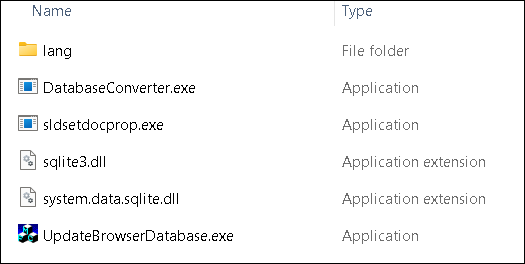
1. DatabaseConverter.exe
将 Toolbox 数据库从旧版 .mdb 格式 (Microsoft Access) 转换为最新版本的 SOLIDWORKS 中引入的较新的 .sldedb 格式。.sldedb 格式更安全、可扩展且更健壮。
仅在升级 Toolbox 数据库格式时使用此工具。
何时使用:
您正在从较旧的 SOLIDWORKS 版本(2015 或更早版本)升级。
您的 Toolbox 目录中仍然有一个swbrowser.mdb文件。
您想要转换为 .sldedb 格式。
使用步骤:
备份整个 Toolbox 文件夹(关键)。
导航到:“C:\Program Files\SOLIDWORKS Corp\SOLIDWORKS\Toolbox\data utilities\”
以管理员身份运行DatabaseConverter.exe。
浏览并选择您的swbrowser.mdb文件。
选择新 .sldedb 文件的目标(通常为同一文件夹)。
单击转换。
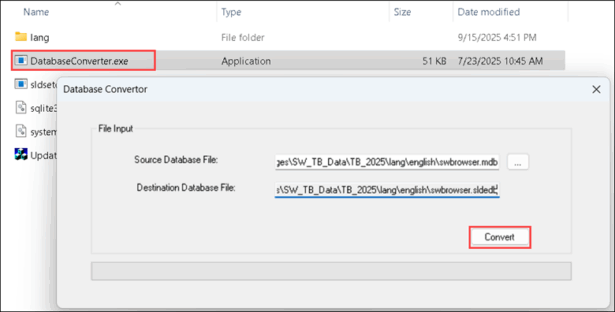
2. sldsetdocprop.exe
修复或设置 SOLIDWORKS 零件上的工具箱属性标志。在以下情况下,这一点至关重要:
自定义部件将失去 Toolbox 关联。
工具箱部件被错误地标记,导致无法正确重复使用。
您正在清理移动到工具箱之外的部件。
何时使用
您在 Toolbox 目录之外复制了 Toolbox 部件。
您正在为 PDM 准备部件,并且需要正确的文档属性。
在插入硬件或创建智能紧固件时,您会看到错误。
使用步骤
1、导航到:“C:\Program Files\SOLIDWORKS Corp\SOLIDWORKS\Toolbox\data utilities\”
2、以管理员身份运行sldsetdocprop.exe。
3、选择包含受影响零件文件的文件夹。
4、选择作:
设置为工具箱零件
清除工具箱标志
检查工具箱属性
5、单击应用。
在清除“工具箱”标志之前,请务必检查部件使用情况 - 您可能会无意中破坏装配中的引用。
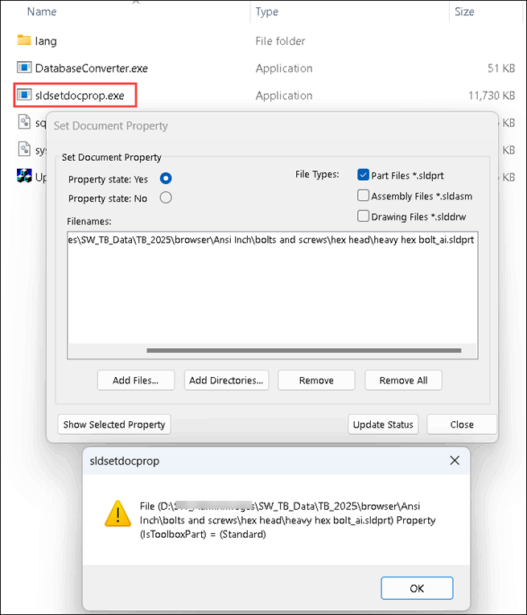
3. UpdateBrowserDatabase.exe(也称为工具箱设置工具/浏览器数据库更新程序)
扫描并更新 Toolbox 数据库以查找兼容性、完整性和版本不匹配。它通常在升级到较新的 SOLIDWORKS 版本期间使用。
何时使用:
您已安装新的 SOLIDWORKS 版本并想要升级 Toolbox。
工具箱组件不会意外显示或行为。
工具箱设置 (swbrowser.sldedb) 抛出错误或似乎已过时。
您正在修复损坏的 Toolbox 配置。
使用步骤:
从以下位置启动UpdateBrowserDatabase.exe:“C:\Program Files\SOLIDWORKS Corp\SOLIDWORKS\Toolbox\data utilities\”
选择您的 Toolbox 文件夹(通常为“C:\SOLIDWORKS Data”)。
单击下一步开始扫描。
查看结果 — 如果需要,该工具将提示进行维修或升级。
单击更新/修复并等待其完成。
您必须具有管理员访问权限和对 Toolbox 数据库文件的完全读/写权限:
.sldedb 域名
。指数
.dat

管理员和权限提醒
对于所有公用事业:
以管理员身份运行这些工具。
确保在修复/更新期间没有其他人访问工具箱。
在更改之前始终保持完整备份。
如果您要跨多个环境(本地、PDM、网络)维护 Toolbox,请在部署到生产环境之前始终测试沙盒设置中的更改。
获取正版软件免费试用资格,有任何疑问拨咨询热线:400-886-6353或 联系在线客服
未解决你的问题?请到「问答社区」反馈你遇到的问题,专业工程师为您解答!